目次
(確認環境:Windows10,git 2.22.0)
gitを取得する
git公式サイトのURLにアクセスして画面右下の「Download x.xx.x for Windows」をクリックするとインストールするファイルのダウンロードが始まります。Git-2.22.0-64-bit.exeを取得しました。
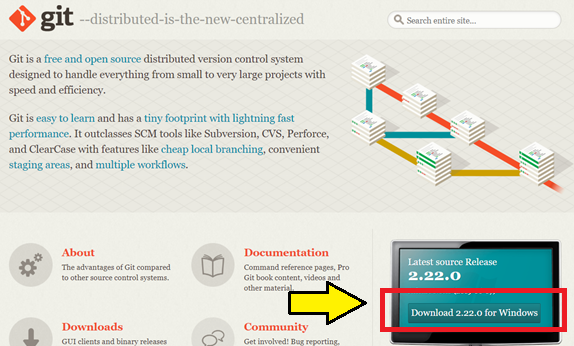
gitをインストールする
1.ダウンロードしたファイルをダブルクリックするとセットアップのダイアログが表示されます。Nextボタンを押します。
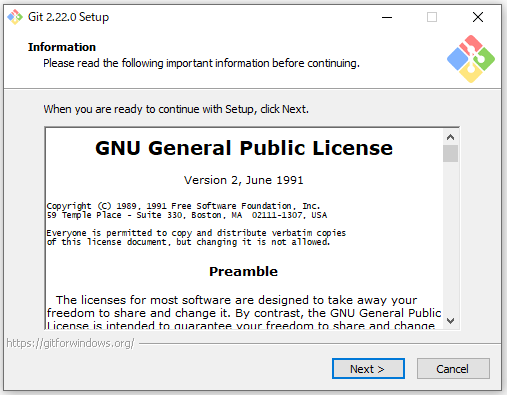
2.インストールする場所を指定後、Nextボタンをクリックします。
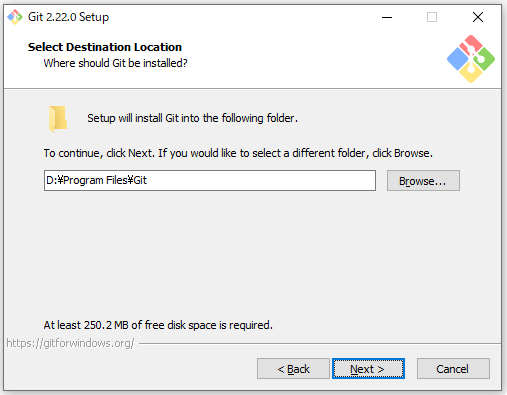
3.インストールするコンポーネントを選択します。
デフォルトのままNextボタンをクリックしました。
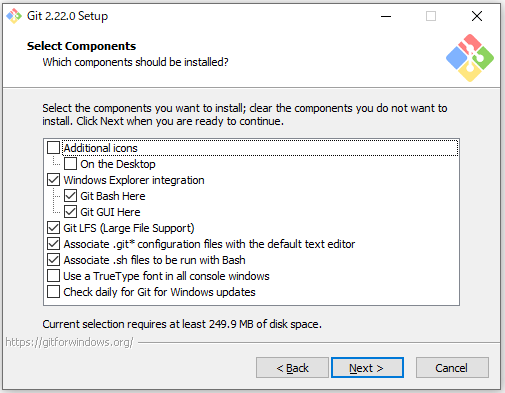
4.スタートメニューフォルダを選択します。デフォルトのままNextボタンをクリックしました。
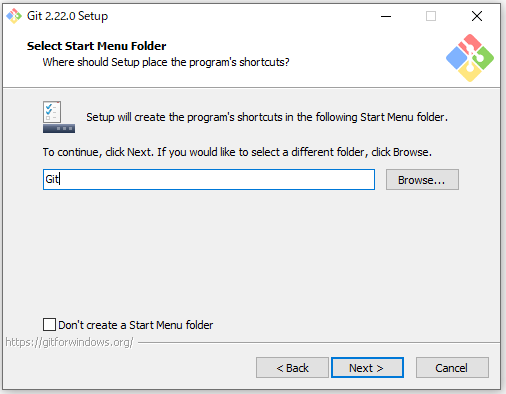
5.デフォルトのエディターを指定します。デフォルトのままNextボタンをクリックしました。
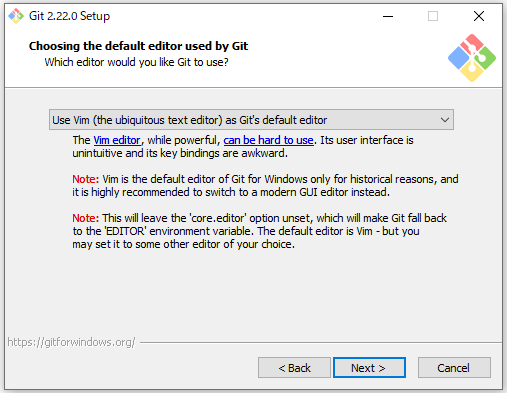
6.環境変数の設定です。Git BashのみでGitを使用するように変更しました。
パスの変更は発生しません。
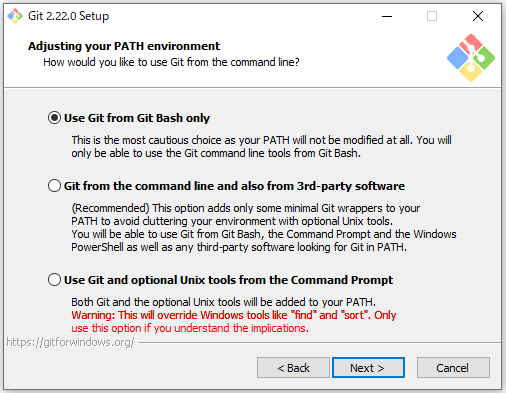
7.HTTPS接続で使用するライブラリを指定します。
デフォルトのままNextボタンをクリックしました。
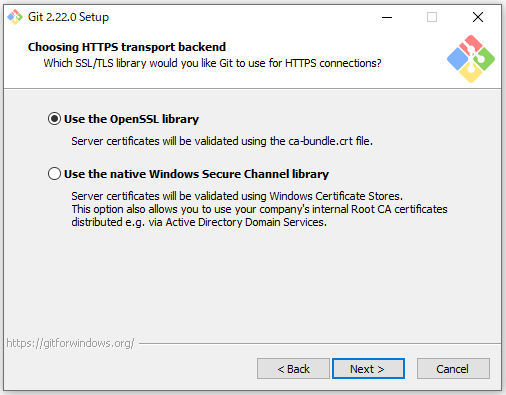
8.改行コードを指定します。3つめの無変換を指定しました。
as-isは、そのままという意味です。
グループで開発している場合、そのグループの環境を確認します。
一致してないと人によって改行コードが異なってしまいます。
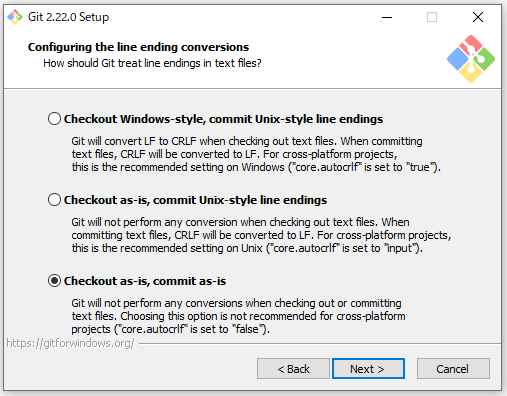
9.Git Bash使用時のターミナルエミュレーターを指定します。
デフォルトのままNextをクリックしました。
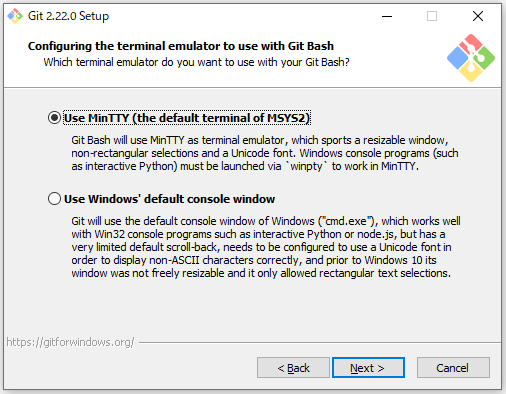
10.その他のオプションです。デフォルトのままNextをクリックしました。
1つめはファイルキャッシュです、2つめはセキュリティ、3つめはシンボリックリンクです。
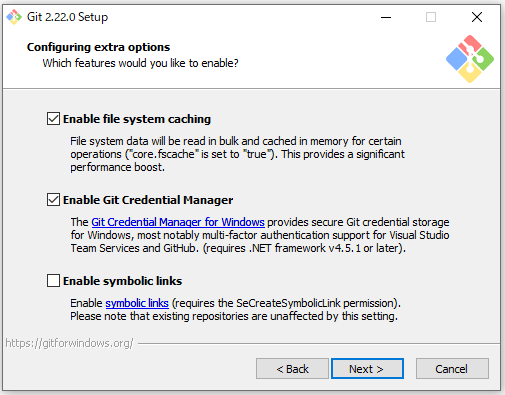
11.実験的なオプションです。デフォルトのままInstallボタンをクリックしました。
この後、gitがインストールされます。
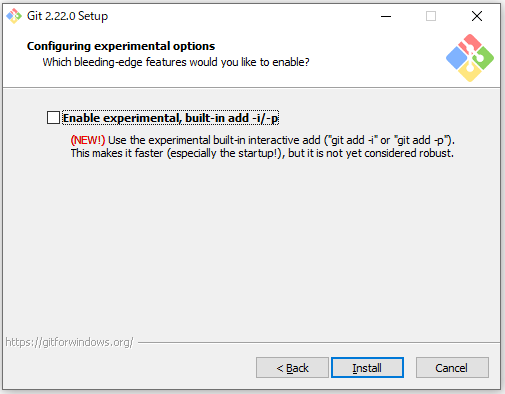
Git Bashを起動する
スタートメニューからGit→Git BashをクリックするとGit Bashが立ち上がります。
Git Bashは、コマンドを入力できます。
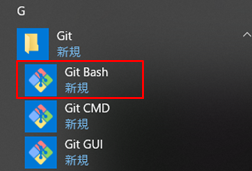
gitのバージョンを確認する
| git --version |
バージョンの確認は、 git --versionと入力します。
$ git --version
git version 2.22.0.windows.1
指定のフォルダでGit Bashを起動する
フォルダを右クリックして「Git Bash Here」をクリックするとそのフォルダでGit Bashが起動します。
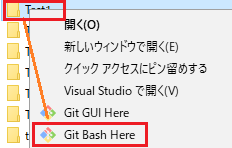
関連の記事
Git リポジトリにコミットする流れ(Git Bash)
Git ブランチを作成しマージする(Git Bash)
Git BashでGitHubにssh接続する手順 (Windows)
GitHubにアカウントを登録/削除する手順
Git クローン(clone)してpushとpullを行う(GitHub)
